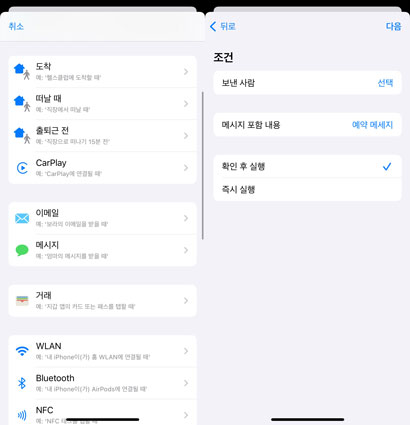아이폰 예약문자보내는법 예약발송 하기
by 오준희 업데이트 시간 2024-02-02 / 업데이트 대상 iPhone Tips
안녕하세요! 이전에는 안드로이드 스마트폰을 사용했습니다. 최근에 아이폰 12로 갈아탔어요. 문제는 제 직업이 매일 고객들에게 예약된 문자를 보내야 하는데요. 안드로이드 폰에는 그 기능이 있었는데, 불행하게도 이 아이폰에서는 그런 기능이 보이지 않아서 걱정이 되고 있습니다. 제 삶이 예약된 문자에 의존하고 있어서 정말 고생이에요. 예약된 문자를 보낼 수 있는 방법이 있을까요? 돈을 지불해도 괜찮아요. 도와주세요.
여러분들이 위에서 언급한 문제에 직면하는 경우가 많아서, 우리는 이 블로그를 여러분의 문의에 대한 기여로 제공하기로 결정했습니다. 아이폰 예약문자 및 여러분의 시간과 노력을 들일 가치가 있는 훌륭한 팁에 대해 알아보려면 이 전체 기사를 읽어주세요.
- 파트 1 : 아이폰 메세지 예약 가능할까?
- 파트 2 : 아이폰 예약문자 보내는 방법
- 파트 3 : 안드로이드에서 텍스트 메시지 예약하는 방법
- 추가 팁 : 실수로 지워버린 메세지 복구하는 방법
파트 1 : 아이폰 메세지 예약 가능할까?
만약 아이폰 내부에 직접적으로 텍스트 메시지를 예약하는 데 사용할 수 있는 내장 도구나 앱이 필요하다면, 그런 것을 찾기는 어려울 것입니다. iMessage도 현재의 텍스트를 나중의 시간에 보낼 수 있도록 하는 기능을 허용하지 않습니다.
그러나 iOS 내에서 메시지를 예약하기 위해 이용할 수 있는 몇 가지 써드파티 애플리케이션과 "Shortcuts" 앱이 있습니다.
파트 2 : 아이폰 예약문자 보내는 방법
만약 아이폰 문자 예약발송을 배우고 싶다면, 그것을 수행하는 두 가지 방법이 있습니다.
단축어 앱을 사용하는 방법:
아이폰 내부의 단축어 앱은 누군가에게 예약된 텍스트 메시지를 보내는 두 가지 방법 중 하나입니다. 단축어 앱은 무료로 사용할 수 있지만 대부분의 사용자에게는 복잡할 수 있으며 원하는 효율성을 제공하지 않을 수 있습니다.
스케쥴 앱을 사용하는 방법:
아이폰 예약문자보내는법을 배우는 두 번째 방법은 "Scheduled 앱"이라는 써드파티 애플리케이션을 사용하는 것입니다. 이 앱은 효율적이며 특히 예약된 텍스트 메시지를 위해 만들어졌습니다. 그러나 Scheduled 앱은 무료가 아니며 비용이 발생할 수 있습니다.
방법 1. 단축어을 사용하여 아이폰에서 지연된 텍스트 메시지 보내기
아래는 아이폰 단축어 앱 방법으로 지연된 텍스트를 보내는 완벽한 방법입니다.
- 아이폰에서 단축어 앱을 엽니다. iOS가 iOS 13 이전의 오래된 버전을 실행 중이면 먼저 App Store에서 수동으로 다운로드해야 합니다.
- 화면 아래로 스크롤하여 "자동화"를 선택합니다. 이전에 자동화를 만든 적이 없다면 "개인 자동화 생성"을 클릭할 수 있습니다. 우측 상단의 + 기호를 탭하고 "자동화 만들기" 옵션을 선택합니다.
- 이제 "하루 중 시간"을 선택하고 자동으로 메시지를 전송할 시간을 조정합니다. 그런 다음 "월"을 탭하고 날짜를 조정합니다. 시간과 날짜를 조정한 후에 Next를 탭합니다.
- 다음 화면이 나타나면 "액션 추가"를 탭합니다. "액션" 메뉴를 열면 "메시지 보내기" 섹션에서 연락처를 확인하고 "다음"을 클릭합니다. 메시지 필드에 전송할 메시지를 입력합니다. 다시 "다음"을 탭합니다.
- 모든 새 자동화 단계를 확인하여 데이터가 올바르게 입력되었는지 확인합니다. 여기서 주의해야 할 한 가지는 "실행 전에 묻기" 옵션이 기본적으로 활성화되어 있다는 것입니다. 이를 끄려면 토글해야 합니다. 그렇지 않으면 자동화가 어떠한 입력도없이 자동으로 메시지를 보낼 것입니다.
만족하면 완료를 클릭하고 메시지의 자동화가 할당된 시간에 수행됩니다.

또한, 자동화된 메시지가 완료된 후에는 해당 메시지를 삭제해야 합니다. 그렇지 않으면 Shortcut 앱은 매월 같은 날에 수신자에게 동일한 텍스트 메시지를 보낼 것입니다. 자동화로 이동하여 오른쪽에서 왼쪽으로 손가락을 슬라이드하고 "삭제"를 탭해야 합니다.
방법 2. Reminder 앱을 통한 아이폰에서 지연된 텍스트 메시지 보내기
만약 지연된 텍스트를 보내고 싶다면, 아이폰에는 이를 수행하는 또 다른 방법이 있습니다. 수신자에게 지연된 메시지를 보내는 데 도움이 되는 앱이 있습니다. 좋은 점은 Shortcut 앱처럼 지나치게 복잡하지 않다는 것입니다.
- App Store에서 "Scheduled 앱"을 다운로드합니다. 설정 프로세스를 완료하고 가격 요금제를 선택합니다. 프리미엄 유료 요금제는 자동으로 예약된 텍스트를 보내고, 무료 요금제는 예약된 텍스트를 보내도록 알려줍니다.
- Scheduled 앱이 연락처에 액세스하도록 허용합니다. 홈 화면에서 하단의 + 아이콘을 탭하고 새로운 텍스트 일정을 만듭니다.
연락처를 선택하고 메시지 필드에 텍스트를 입력합니다. 그런 다음 "일정 날짜"를 탭하고 시간과 날짜를 선택합니다. 반복일 수도 설정할 수 있습니다.

- 옵션에서 "자동으로 보내기" 또는 "나에게 알림"을 선택하고 설정을 완료하려면 아래쪽의 "일정 메시지"를 탭합니다.
파트 3: 안드로이드에서 텍스트 메시지 예약하는 방법
만약 안드로이드 폰을 사용 중이라면, 아래 방법을 통해 텍스트 메시지를 예약하는 방법을 확인할 수 있습니다. 지금 시작해보세요.
- Google Messages 앱을 다운로드합니다.
- 앱을 열고 원하는 텍스트를 작성합니다.
- 수신자를 선택합니다.
- 전송 버튼을 길게 누릅니다.
- 예약 메뉴가 나타납니다. 원하는 시간과 날짜를 선택합니다.
- 전송을 탭합니다.
추가 팁 : 실수로 지워버린 메세지 복구하는 방법
만약 아이폰에서 예약된 메시지를 실수로 삭제했다면 걱정하지 마세요. Tenorshare Ultada(테너쉐어 얼트데이터) 아이폰 데이터 복구를 통해 그것들을 되찾을 수 있습니다. 이 소프트웨어는 데이터 복구, iOS 시스템 문제 해결 등 다양한 문제를 해결하는 데 이상적입니다. 이를 사용하여 iCloud 및 iTunes에서 데이터를 손쉽게 복구할 수 있습니다.
컴퓨터에서 UltData를 시작하고 "iOS 장치에서 데이터 복구" 옵션을 선택하세요.

아이폰의 전원이 켜져 있는지 확인하고 USB 케이블로 컴퓨터 또는 Mac에 연결합니다.

소프트웨어가 장치를 감지하면 스캔 및 복구할 항목을 선택하거나 모두 선택한 다음 "스캔"을 선택합니다

필요한 파일을 확인하고 "pc로 복구"를 클릭합니다.

그럼 아이폰의 삭제되었던 데이터를 컴퓨터에서 저장 및 옮길수 있습니다.
결론
지금까지 예약문자보내는법에 대해 알아보았습니다. 예약된 텍스트 메시지를 보내려면 아이폰에는 단축어 앱과 스케쥴 앱이 있습니다. 만약 중요한 예약된 텍스트가 실수로 삭제되었다면, Tenorshare Ultada(테너쉐어 얼트데이터)를 사용하여 쉽게 복구하세요.